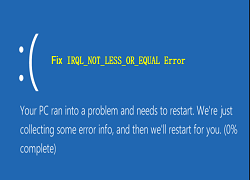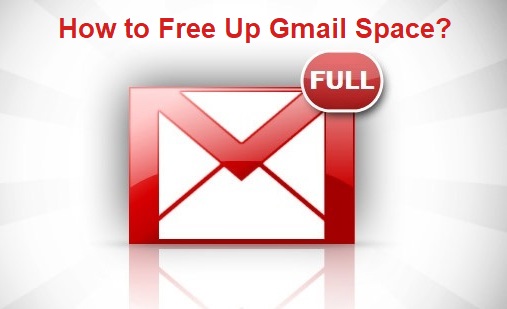Outlook не отвечает при отправке электронной почты [Best & Effective Solutions]
Этот пост покажет вам, как решить проблему, когда Outlook не отвечает при отправке электронной почты в Outlook. Наши решения помогут вам решить проблему, связанную с тем, что Outlook не отвечает, и восстановить функциональность Outlook. Решения поддерживают Outlook 2019, 2016, 2013 и более ранние версии.
Microsoft Outlook — это клиент электронной почты на основе подписки, который можно установить на компьютер пользователя и настроить для отправки и получения электронной почты. С его помощью также можно отслеживать личную информацию, такую как встречи и записи календаря, задачи, контакты и заметки.
Наиболее распространенные причины ошибки: Outlook не отвечает при отправке электронной почты
- MS Outlook — устаревшее приложение
- Приложение Outlook используется более чем одним процессом
- Конфликты надстроек в Outlook
- Почтовый ящик довольно большой
- Любая программа MS Office может быть повреждена
- Файл или файлы данных Outlook повреждены или повреждены
- Антивирусное программное обеспечение конфликтует с Microsoft Outlook
- Профиль пользователя Outlook поврежден
- Другие приложения, конфликтующие с MS Outlook
Какое влияние эта проблема оказывает на пользователей Microsoft Outlook?
Уведомление об отсутствии ответа отображается в строке заголовка окна приложения, когда приложение или процесс застревает в выполнении или достигает тупика ресурсов. В системе Windows это относится ко всем приложениям. Лучший вариант в большинстве случаев — это подождать, даже если это расстраивает!
Когда это происходит с Outlook, ставки значительно выше, потому что вы можете быть в центре чата с потенциальным клиентом в любое время. Хуже того, вы можете ждать обновления для исправления критической уязвимости безопасности, когда Outlook перестает работать.
Программы для Windows, мобильные приложения, игры - ВСЁ БЕСПЛАТНО, в нашем закрытом телеграмм канале - Подписывайтесь:)
При попытке щелкнуть в любом месте окна Outlook весь экран становится прозрачным, а в строке заголовка отображается сообщение «Microsoft Outlook не отвечает».
Лучшие ручные методы решения проблемы с Outlook, не отвечающей при отправке электронной почты
Вы можете попробовать следующие стратегии, чтобы решить, что Microsoft Outlook перестает работать при отправке версий электронной почты:
1. Должны быть установлены обновления
Версия Office на вашем компьютере устарела. Это может произойти, если ваш компьютер Центр обновления Windows не настроен на автоматическую загрузку и установку предлагаемых обновлений. Вы всегда можете исправить проблемы, заменив устаревшие файлы и исправив уязвимости, если вы устанавливаете важные, рекомендуемые и необязательные обновления. В результате убедитесь, что у вас установлены самые последние обновления Outlook.
2. Процессы Outlook, которые не работают
Microsoft Outlook имеет раздражающую привычку зависать, даже когда пользователь неоднократно пытается закрыть его. С технической точки зрения это означает, что один или несколько процессов Outlook.exe останутся в памяти, что не позволит приложению Outlook завершить работу должным образом и не позволит нам, пользователям, запустить новый экземпляр Outlook. Эта проблема существовала в предыдущих версиях Outlook и может возникать в Outlook 2013 и 2010.
Первым шагом является завершение всех запущенных процессов Outlook. Для этого нажмите Ctrl+Alt+Del на клавиатуре или щелкните правой кнопкой мыши панель задач и выберите Запустить менеджер задач из контекстного меню. Затем перейдите на вкладку «Процессы» и найдите все экземпляры OUTLOOK.EXE в списке. Выберите каждый OUTLOOK.EXE, щелкнув его, а затем щелкнув значок Завершить процесс кнопка.
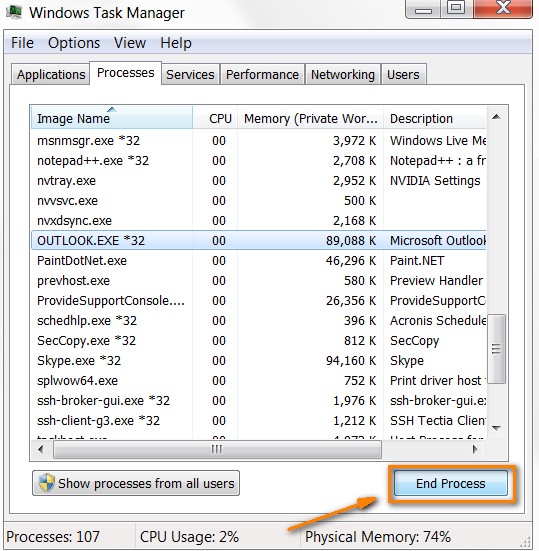
3. Удалите все дополнения, которые вы могли установить
Если Outlook работает нормально в безопасном режиме, но зависает или не отвечает при выходе из безопасного режима и обычном перезапуске Outlook, отключите надстройки Outlook, из-за которых Outlook перестает работать или не отвечает. Чтобы отключить надстройки Outlook, выполните следующие действия.
- Открыть Бегатьнажмите Клавиша с логотипом Windows + R ярлык.
- в Бегать бар, тип Outlook.exe/сейф и ударил Войти.
- Выберите варианты из Меню «Файл» в Outlook. Если вы используете Outlook 2007, перейдите к Инструменты-> Центр управления безопасностью…-> Надстройки.
- Выбирать COM-надстройки из Надстройки меню. Перейти, нажав на Войти ключ.
- Нажмите Ok после очистки всех флажки в списке.
- Начать сначала Outlook и убедитесь, что он работает правильно.
- Чтобы найти причину, включить твой надстройки один за раз.
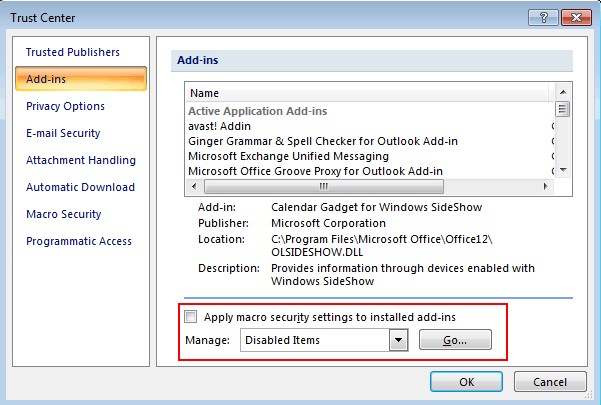
4. Запустите Outlook в безопасном режиме.
Когда с Outlook что-то пойдет не так, Microsoft советует запускать его в безопасном режиме. Что именно это означает? Проще говоря, ваши надстройки и файлы настройки не будут импортированы в Outlook.
Чтобы запустить Outlook в Безопасный режимудерживайте Клавиша Ctrl нажимая на значок, или введите Outlook.exe/безопасный в командную строку. При появлении запроса подтвердите, что вы определенно хотите запустить Outlook в Безопасный режим кликнув да.
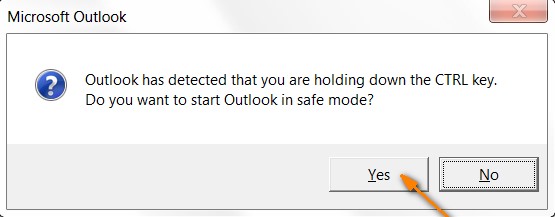
5. Уменьшите размер вашего почтового ящика
Если Outlook не отвечает при отправке сообщения электронной почты, попробуйте создать в Outlook несколько папок, так как Outlook будет значительно дольше отображать элементы электронной почты из одной папки, пока пользователь переходит к другой. Этот метод позволяет классифицировать электронные письма, а также избегать ошибок.
- Компактный Файл данных Outlook для версии 2010 Microsoft Outlook.
- Выбирать Компактный из Вкладка «Файл».
- Перейти к Настройки учетных записей вкладка под Информациято к Дата файлы вкладка
- Затем выберите Личная папка из выпадающего меню.
- Затем перейдите к Вкладка «Общие» кликнув Настройки.
- После этого нажмите Компактный.
Теперь совместим с версиями Outlook 2013/2010.
- Для начала щелкните правой кнопкой мыши Личная папка и выбрать Свойства файла данных из контекстного меню.
- Выбирать Передовойтогда Компактный сейчас из выпадающего меню.
- Архивация устаревших элементы электронной почты также могут помочь минимизировать размер файла.
6. Отключите антивирусное программное обеспечение
Наиболее распространенной причиной того, что Outlook не отвечает при отправке электронной почты, является конфликт между антивирусное приложение и надстройки, из-за чего Outlook остановка или вешать. Возможно, вы захотите попробовать обновить антивирусное программное обеспечение. Если это не решит проблему, запрещать в антивирусная программа аи посмотрите, работает ли Outlook без пауз.
7. Безопасный и безопасный метод для Outlook, не отвечающего при отправке электронной почты
Когда альтернативными способами не удается устранить ошибку, из-за которой Outlook перестал работать при отправке электронной почты с вложениями, гарантированный способ решить проблему — использовать надежное коммерческое решение, например Инструмент восстановления DataHelp Outlook, который может восстановить потерянные данные из файлов Outlook PST. Пользователи Outlook также могут использовать этот инструмент для исправления поврежденных файлов Outlook PST без использования Scanpst.
Заключение
Мы рассмотрели несколько способов решения проблемы, когда Outlook не отвечает при отправке сообщений электронной почты. Традиционные подходы в этом случае могут оказаться неэффективными; таким образом, рекомендуется использовать программы восстановления PST, такие как Microsoft Scanpst.exe, или надежное стороннее приложение, такое как DataHelp for Outlook PST Repair. Это значительно превосходит Scanpst.exe во многих аспектах.
Программы для Windows, мобильные приложения, игры - ВСЁ БЕСПЛАТНО, в нашем закрытом телеграмм канале - Подписывайтесь:)